|
2005/04/23(Sat)
手元のパソコンでリモートパソコンを操作するリモート操作ソフト。フリーソフトながら対応プラットフォームが多いのが特長。LinuxなどのUNIX系OS、Windows、MacintoshおよびJavaに対応し、互いに異なるプラットフォームのパソコンをリモート操作できる。例えば、MacintoshをWindowsから操作したり、その逆も可能です。ソフトは手元のマシンで起動するビューワーと、常駐してリモート画面を送信するサーバーに分かれている。Windows版のサーバーソフトは、NTのサービスとして動作させることも可能。メニューコマンドの[Send Ctl-Alt-Del]を使ってリモートパソコンにログインしたり、リセットすることが可能だ。そのほか、クリップボードの共有機能も備えている。 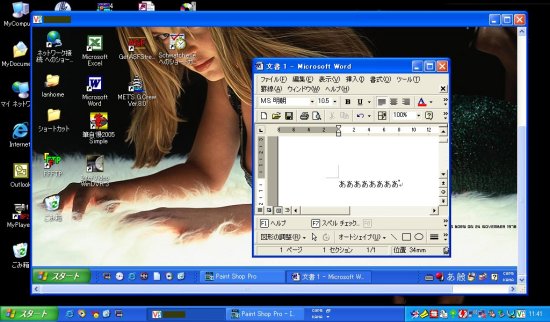 (モバイルPCから自宅のPCをリモートした時のイメージ画像) こちらからダウンロードできます。 RealVNC日本語インストール版の導入メモ 遠隔操作されるパソコン(ホスト側設定) 1 RealVNC−VNC サーバ 4 (サービスモード)−「VNC サービスの設定」を開く ※VNC Server Properties (Service-Mode)であることを確認※ 2 「認証」タブの「パスワードを設定」をクリック 3 「新パスワード」と「パスワードの確認」を入力し「OK」をクリック 4 「OK」をクリック 5 RealVNC−VNC サーバ 4 (サービスモード)−「VNC サービスの設定」を開く ※VNC Server Properties (Service-Mode)であることを確認※ 6 接続のタブを選択しアクセスコントロール内の追加ボタンをクリック 7 IPアドレス(クライアント側=遠隔操作をする側)の入力をし「OK」をクリック ※IPアドレスはサブネットマスクまで入力※ 8 VNCサービスの登録を選択し「OK」をクリック※(8)の登録は不要かも!? 遠隔操作するパソコン(クライアント側設定) 1 上記「遠隔操作されるパソコン」同様に「RealVNC」をインストールする 2 プログラム−RealVNC−VNC ビューワ 4−「VNC ビューワの起動」を開く 3 「サーバー欄」に「遠隔操作されるパソコン」の「IPアドレス」を入力し「OK」をクリック 4 「遠隔操作されるパソコン」に設定した「パスワード」を入力し「OK」をクリック IPアドレスが自動取得になっているので、IPアドレスが変わるごとに変更するのが、ちょっと面倒(^^; |